在 Ubuntu 上安装 Docker CE 的步骤 22.04 LTS Jammy Jellyfish
1.系统更新和安装一些工具
sudo apt update
sudo apt install ca-certificates curl apt-transport-https2. 添加 GPG 密钥
要在 Ubuntu 上下载 Docker 的包,我们需要添加其开发人员用于对 Docker 包进行签名的 GPG 密钥,否则系统将返回错误并且无法使用存储库。
sudo install -m 0755 -d /etc/apt/keyringscurl -fsSL https://download.docker.com/linux/ubuntu/gpg | sudo gpg --dearmor -o /etc/apt/keyrings/docker.gpgsudo chmod a+r /etc/apt/keyrings/docker.gpg3. 在 Ubuntu 22.04 上添加 docker 存储库
我们可以使用 Ubuntu Jammy 的默认系统存储库安装 docker,但是,可用的版本不会是最新版本。因此,使用下面给定的命令块手动添加 Docker 的官方存储库。
将整个命令块复制粘贴到终端中:
echo \ "deb [arch="$(dpkg --print-architecture)" signed-by=/etc/apt/keyrings/docker.gpg] https://download.docker.com/linux/ubuntu \ "$(. /etc/os-release && echo "$VERSION_CODENAME")" stable" | \ sudo tee /etc/apt/sources.list.d/docker.list > /dev/null
4. 在 Ubuntu 上安装 Docker 引擎 22.04
最后,我们已经配置了我们需要的所有必需的东西。现在,只需运行 system update 命令即可刷新存储库缓存并更新已安装的软件包。之后,使用 APT 包获取我们开始创建容器所需的所有 Docker 工具。
sudo apt update sudo apt-get install docker-ce docker-ce-cli containerd.io docker-compose
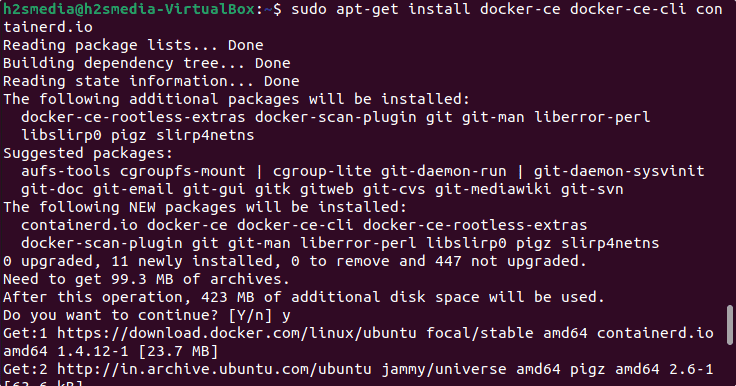
要检查 Docker 服务是否正在运行,请执行以下操作:
systemctl status docker如果它没有运行,请使用:
sudo systemctl start dockersudo systemctl enable docker5. 使用不带 sudo 的 docker
安装完成后,我们需要将当前系统用户添加到 Docker 组,否则每次我们都需要在 Docker 的每个命令中使用 ”。sudo
sudo usermod -aG docker $USERnewgrp docker要检查版本,请执行以下操作:
docker version
6. 创建容器
现在,我们可以开始创建第一个容器了。例如,假设您要创建一个 Debian Bullseye 容器。为此,我们将拉取其 docker 映像。
docker pull debian创建容器:
docker create -it --name test debian启动容器
docker start test获取已安装容器的命令行:
docker attach test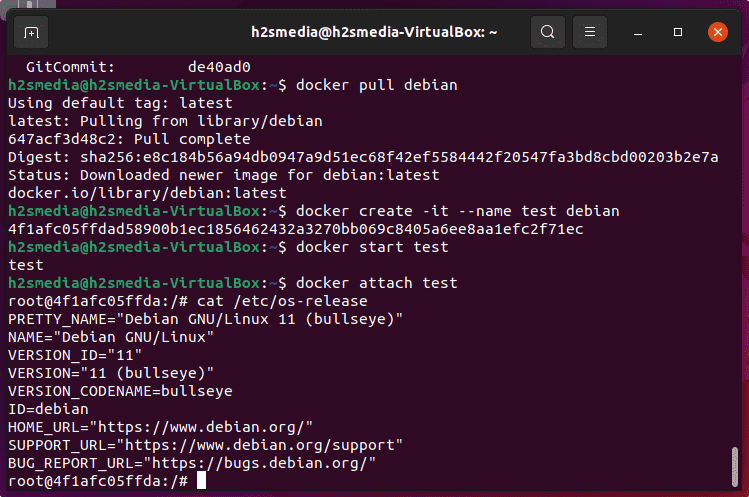
© 版权声明
文章版权归作者所有,未经允许请勿转载。